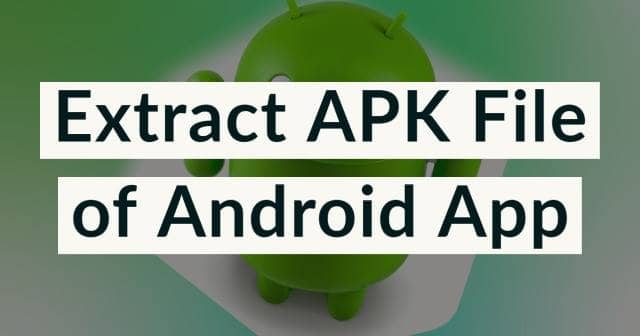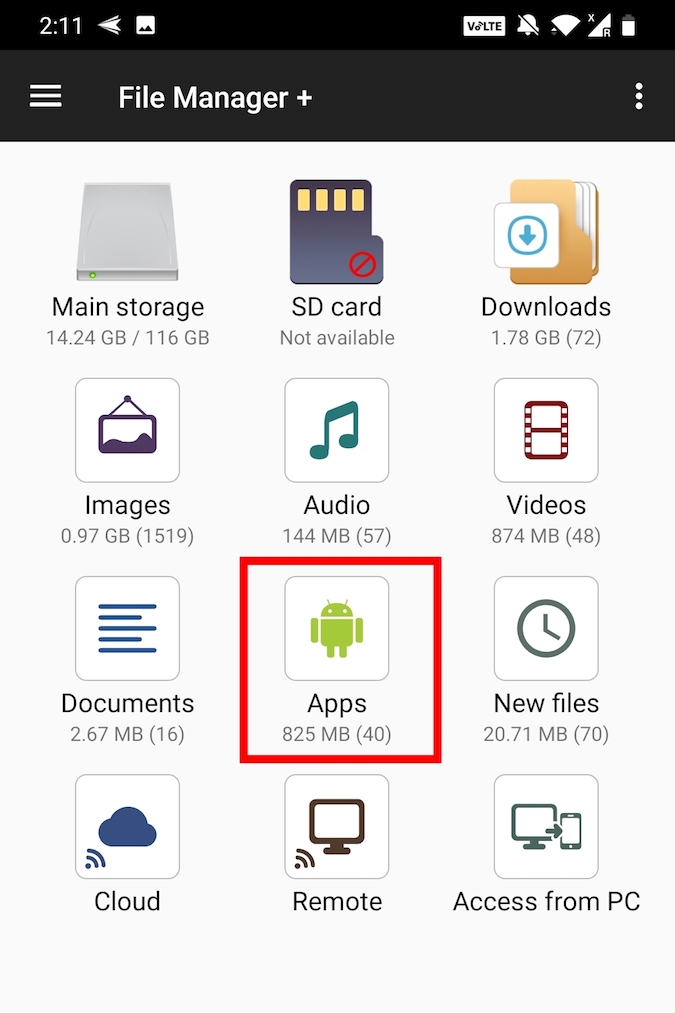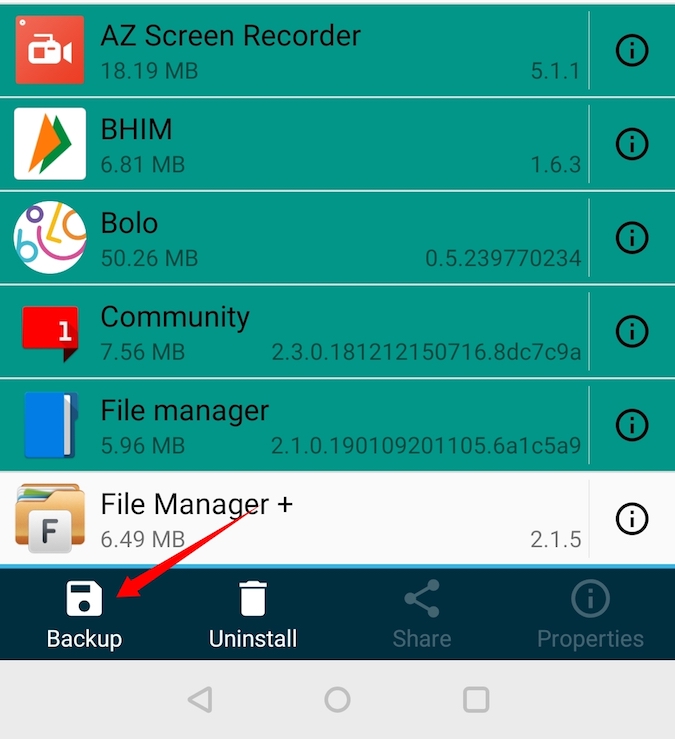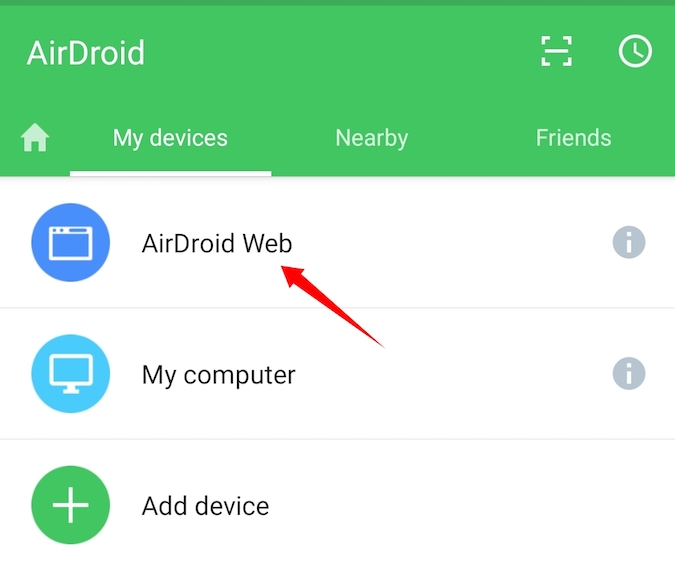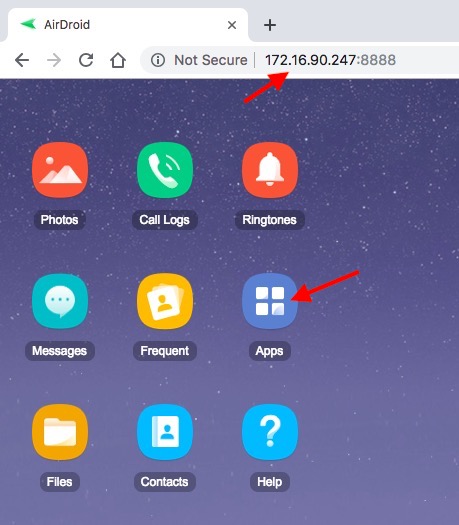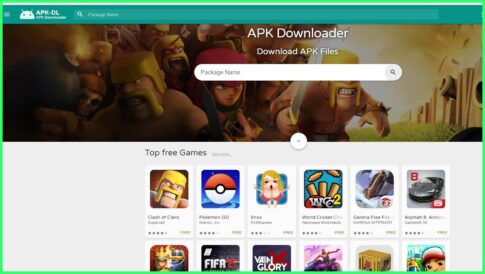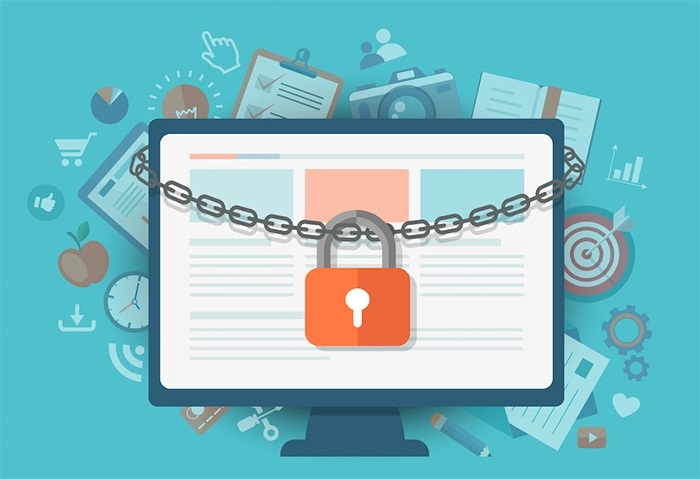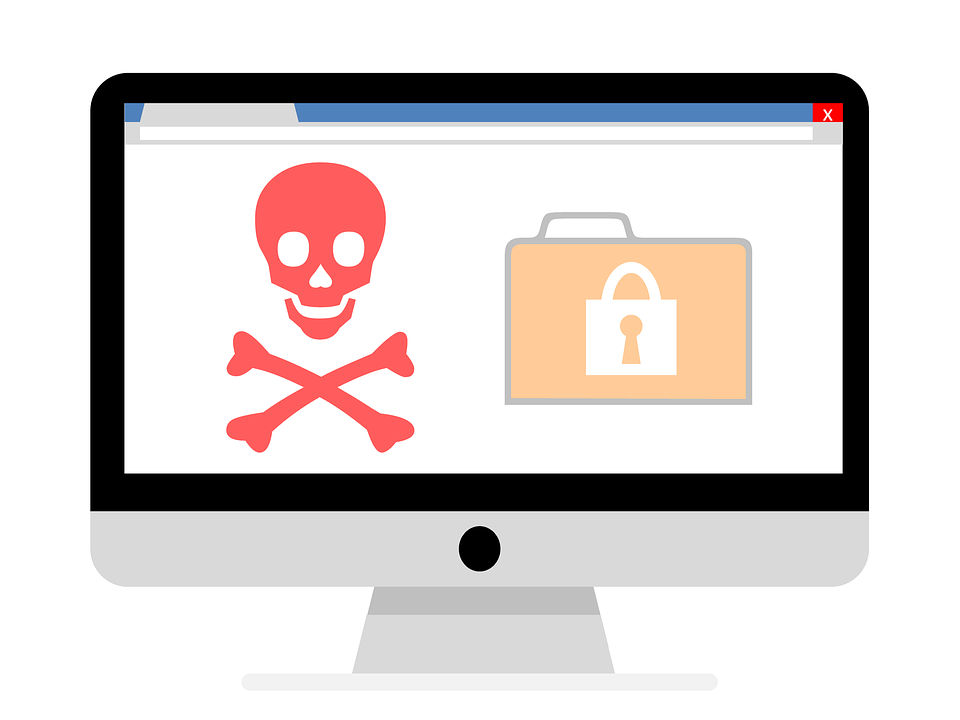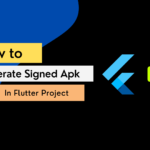Android端末からAPKファイルを取り出すには、さまざまな方法があります。
URLをコピーして貼り付けるだけの簡単なものもあれば、スマートフォンをroot化しなければならないものもあります。しかし、もっと簡単な方法があるのに、なぜ難しい方法を取るのでしょうか?
そこで今回は、AndroidスマートフォンやタブレットからAPKファイルを抽出する5つの簡単な方法をご紹介します。
ページコンテンツ
APKファイルとは??APKファイルを抽出する理由

【APKファイルとは?】
Androidアプリケーションパッケージファイル(略して.apk)は、Androidにソフトウェアを配布する際に使用するフォーマットです。
簡単に言うとAPKはAndroid用のプログラムインストーラーです。
ちょうどWindowsの.exeやMacOSの.dmgのようなものです。
ただし、Playストアからアプリをインストールする際には、実際のAPKファイルは表示されません。その代わり、Play Storeは内部でインストールを行い、実際のAPKファイルにアクセスすることはできません。
これは、macOSのApp StoreやPCのWindows Storeからアプリをインストールするのと同じです。
Google Play Store以外からアプリをインストールする場合は、APKファイルが必要になります。
APKファイルを抽出・バックアップするメリット

1. インターネットに接続されていない他のAndroidデバイスにアプリを転送する。
2. お気に入りのアプリのバックアップを取り、コンピューターに保存する。
3. 使用頻度の低いアプリのバックアップを取ることで、携帯電話のメモリを節約。アプリを使いたいときはいつでも、デバイスにインストールするだけです。使い終わったら、アプリをアンインストールすることができます。
4. Google Playで提供されていないアプリをインストールする。
例えば、ほとんどのAndroidタブレットはWhatsAppを問題なく実行できます。しかし、Playストアからダウンロードすることはできません。そのため、このようなアプリはAPKファイルを使って直接インストールする必要があります。また、地域制限のあるアプリも同様です。
おすすめのAPKファイルを抽出/中身を抜き出しするため方法
ただその前にセキュリティや匿名性の観点からそのまま利用することはおすすめできません。
セキュリティソフトでもある程度予防はできますが、こういった海外サービスを利用する場合はプライバシーやセキュリティの観点からVPNの導入をおすすめしています。
VPNとは??
「Virtual Private Network」の略。
簡単に言うと仮想の「専用回線」を使って、インターネットを利用することができます。
IPアドレスを自由に変更することができるので匿名性が向上します。
無料のサービスもありますが、回線品質が悪く速度が遅い問題があります。
そのため、回線品質が良い「NORDVPN」等が人気です。

↑こんな感じで各国にあるサーバーをワンクリックで使用できるので匿名性は抜群!
こちらを導入することでハッキング防止はもちろん通信を暗号化し、いつなにをダウンロードした等の履歴は残さない事もできますので万が一違法ファイルをダウンロードしてしまった際も安心。
VPNを使わないとIPアドレスを元に行動履歴からダウンロード履歴まで丸わかりになってしまうので匿名性なんて存在しません。
最近は、海外サービスを利用することが当たり前になってきたので自分は「NORDVPN」というサービスを利用して匿名性を向上させています。
Androidで任意のアプリのAPKファイルを抽出する方法まとめ
理屈は簡単でアプリのバックアップを取ることです。
ここでいうバックアップとは、アプリのデータも含めたフルバックアップではなく、APKファイルのみを含む通常のバックアップのことを指します。また、サードパーティのソースからAPKをダウンロードすることもできます。
ここでは両方の方法について説明します。
1.APKエクストラクター
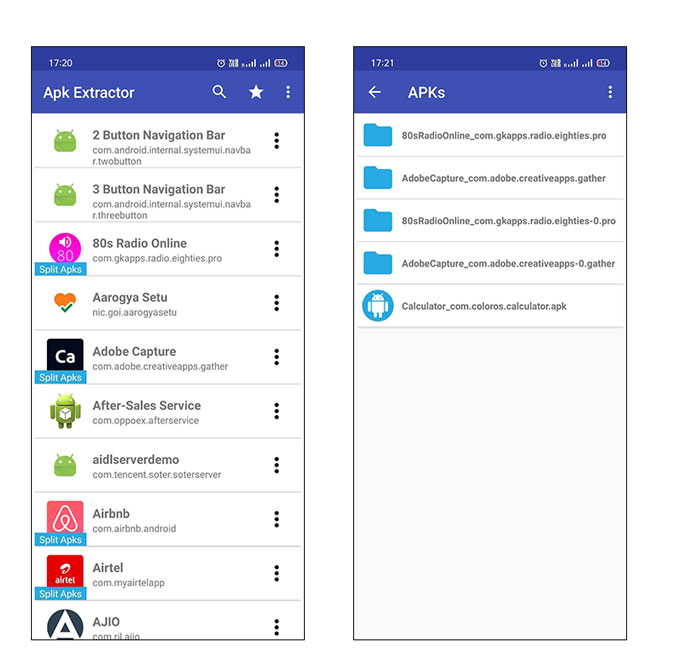
他のアプリや方法に移る前に、ほとんどの人は一度か二度だけAPKを抽出する必要があると思います。そのため、使わないかもしれない機能が多いアプリや方法に時間とエネルギーを費やすのは意味がありません。
このアプリは、システムアプリを含む、携帯電話にインストールされているすべてのアプリのリストを表示します。あとはタップするだけで保存されます。
このアプリでは、Split APKを抽出することもできます。これは、互換性エラーやPlayストアが利用できないなどの理由で他のプラットフォームにサイドロードしたい場合に最適です。
その他の機能としてはダークモード、複数のAPKの抽出、保存パスの変更、APKの共有、アプリ内のファイルディレクトリなどがあります。このアプリにはバナー広告が表示されますが、ネットをオフにすることで簡単に回避できます。
1日だけ広告を消したい場合は、リワードビデオを見るオプションがありますし、1ドル以下でプレミアムにすることもできます。
APKExtractorを入手する
2.ファイルエクスプローラーの使用
Androidでは、すべてのファイルやフォルダを管理する人気アプリ「ファイルエクスプローラー」という無料のファイルマネージャーアプリを使って、すべてのアプリを簡単にバックアップすることができます。
【ダウンロード手順】
- Playストアの「Flashlight + Clock」から「File Manager」をダウンロードしてください。インストールしたら、メニューから起動します。
- メイン画面では、オプションの “Apps “をタップします。ここには、File Explorerによってすべてのアプリが表示されます。

- ここで、バックアップしたいアプリをタップ&ホールドします。必要に応じて複数のアプリを選択することもできます。
- 選択後、下部のナビバーに表示される「バックアップ」オプションをタップします。

- この操作により、選択したアプリがバックアップされます。「開く」オプションをタップすると、バックアップされたアプリが表示されます。

- ファイルマネージャーこの操作により、Androidデバイス上のバックアップ先に移動します。
3.AirDroidを使用する方法
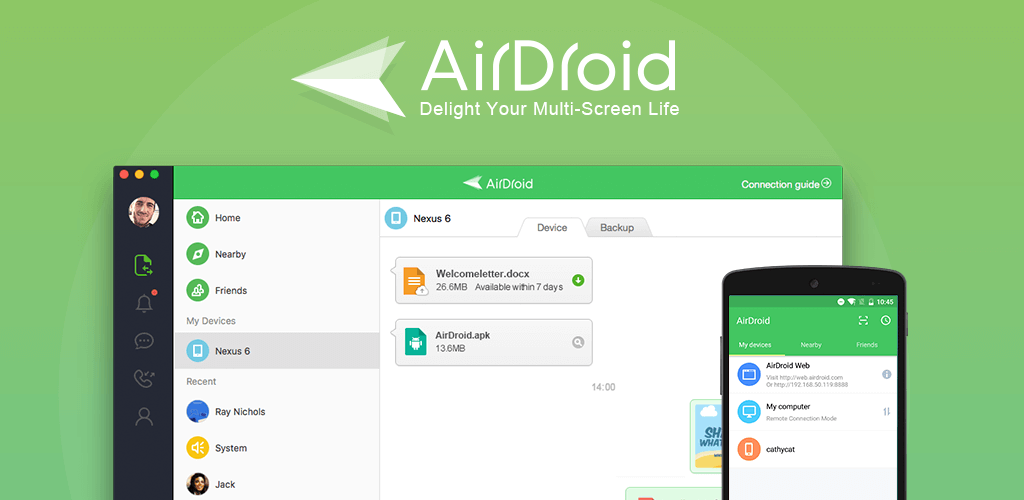
APKをコンピュータに保存したい場合は、この方法が最適です。
ブラウザベースのサービスなので、プラットフォームに依存せず、Windows、macOS、Linuxなど、ブラウザが入っていればすべてのプラットフォームで動作します。
AirDroidは、パソコンのブラウザを使ってAndroid端末を管理できる無料アプリです。それ以外にも、インストールしたアプリのバックアップを取るのにも使えます
【ダウンロード手順】
- まず、Google PlayストアからAirDroidをインストールします。
- インストール後、アプリを開きます。コンピュータとAndroidが同じWiFiネットワークに接続されていれば、サインインするよう求められます。
- そうでない場合は、Airdroidの無料アカウントを作成する必要があります。今回の例では、携帯電話とコンピュータが同じネットワークに接続されているので、右上の「スキップ」オプションをタップしてサインインプロセスを回避します。作成したら、必要な許可を与えます。

- 簡単な指示に従って、Androidデバイスをコンピュータのブラウザに接続します。一般的に、コンピュータとAndroidの両方が同じWiFiネットワークに接続されていれば、アプリを開いたときにIPアドレスが表示されます。

- 表示されたIPアドレスをコンピュータのアドレスバーに入力してEnterキーを押すと、コンピュータに接続してAirdrodを開くことができます。

- 接続したら、「アプリ」アイコンをクリックして、パソコンにバックアップしたいアプリをすべて選択し、「ダウンロード」ボタンをクリックします。
- ボタンをクリックするとすぐに、AirDroidは選択したすべてのアプリのAPKファイルを抽出して、1つのZIPファイルとしてパソコンにダウンロードします。
- これで終わりです。AirDroidを使ってアプリからAPKを抽出するのはとても簡単です。
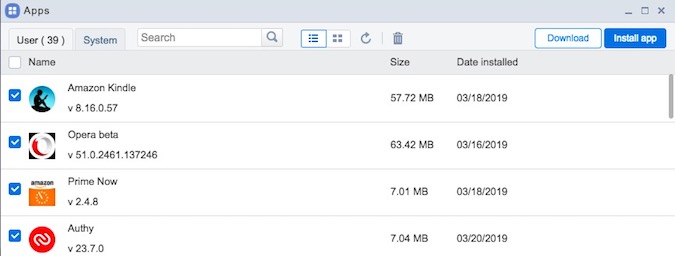
4.GooglePlayからAPKを直接抽出する方法
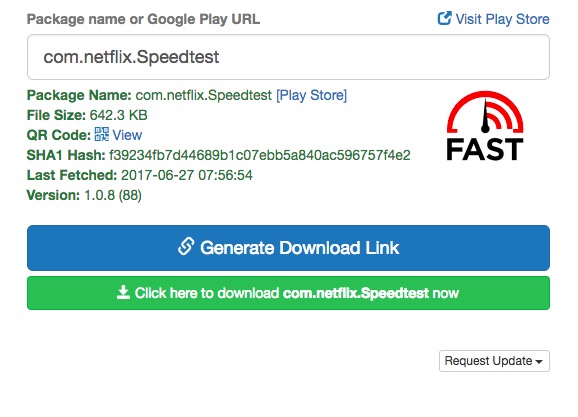
Androidデバイスにインストールされているアプリから直接APKファイルを抽出する本リストの他の方法とは異なり、この方法ではGoogle Playストアから直接APKを抽出することができます。
【ダウンロード手順】
- APKファイルを入手するには、このウェブツールにアクセス
- アプリのGoogle Play URLをコピー&ペースト
- “Generate Download Link “ボタンをクリックします。
- ボタンをクリックするとすぐに、ウェブツールがAPKファイルを取得し、ダウンロードリンクを表示します。
- それをクリックすると、APKファイルがダウンロードされます。
↑より詳しいダウンロード方法はこちらから!!
Playストアから直接APKファイルを取得しているので、感染したファイルを心配する必要はありません。ただし、迷惑なポップアップ広告が表示されるため、ウェブサイト上でいくつかの問題に直面するかもしれません。
5.オンラインサイトからダウンロードする方法
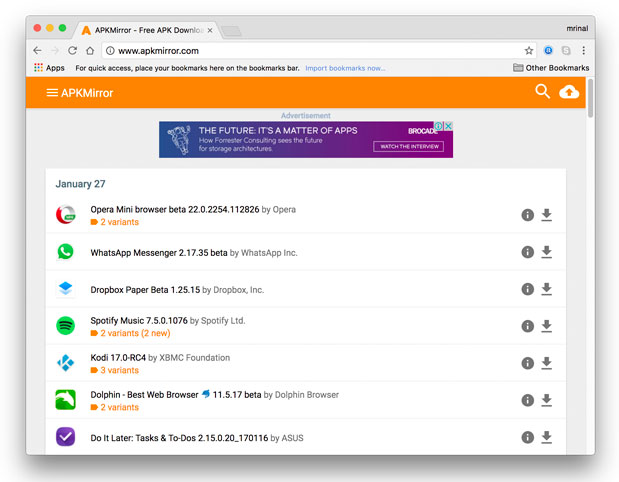
APKが必要な場合、アプリから抽出する必要はありません。
APKはオンラインで見つけることができるでしょう。アプリ名の後に “APK “と入力してGoogleで検索するだけです。この方法は、1つのAPKファイルだけが必要な場合、時間を節約できます。
そのため、APKをダウンロードする際には、必ず正規のソースからのみダウンロードするようにしてください。APKmirrorのようなサイトを利用するのが良いでしょう。
これらのオンラインリポジトリの良い点は、たとえ2年前のものであっても、好きなアプリのあらゆるバージョンを見つけることができることです。
Android携帯でAPKファイルを見つける方法
ルート権限を取得されたAndroidデバイスをお持ちの場合、APKファイルを抽出するためにサードパーティのアプリをダウンロードする必要はありません。Androidでファイルマネージャーを開き、ルートアクセスを許可して、使用しているAndroidフォンに応じて次のディレクトリに移動します。
1. / data / app 2. / data / app-private 3. / system / app /
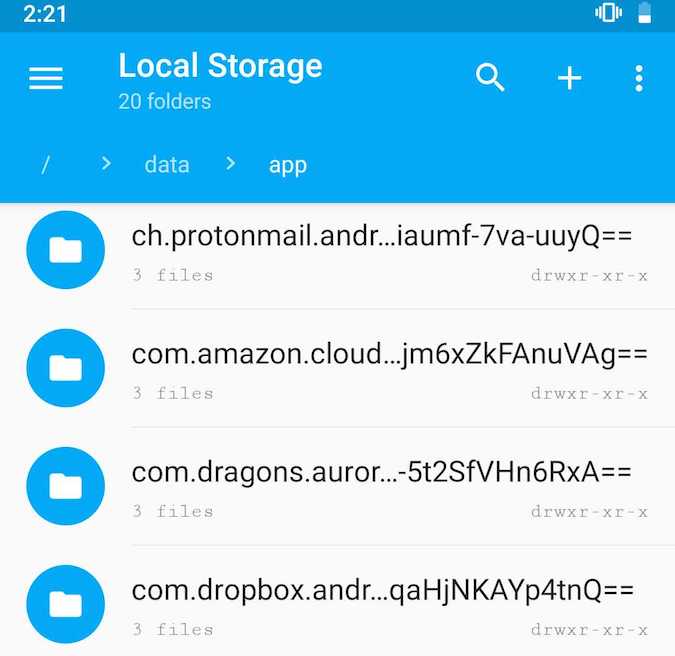
全体的に、これらはAndroid携帯からapkを抽出するための最良の方法のいくつかでした。APKをAndroidスマートフォンまたはタブレットに抽出する場合は、ファイルエクスプローラーメソッドを使用します。APKをコンピューターに転送する場合は、Airdroidを使用してください。それで、Android携帯からAPKを抽出するためのあなたの好きな方法はどれですか?以下のコメントで共有してください。
Android端末でAPKファイルを探す方法
ルート化されたAndroidデバイスをお持ちの方は、APKファイルを抽出するためにサードパーティのアプリをダウンロードする必要はありません。Androidでファイルマネージャを開き、Root権限を与えて、お持ちのAndroid端末に応じて以下のディレクトリに移動するだけです。
1. /data/app
2. 2. /data/app-private
3. /system/app/
ルートエクスプローラー
以上、Android端末からapkを抽出するための最良の方法をいくつかご紹介しました。AndroidのスマートフォンやタブレットにAPKを抽出したい場合は、ファイルエクスプローラーを使用してください。APKをコンピュータに転送したい場合は、Airdroidを使います。さて、あなたはAndroid携帯からAPKを取り出すのにどの方法がお好きですか?以下のコメントで共有してください。
海賊版サイトや海外サイトの利用のリスク
APKファイルをダウンロードする場所に関係なく、コードやURLに悪意のある驚きが潜んでいないことを常に確認してください。スキャンサービスを提供するサイトを常に探してください。つまり、APKファイルをスキャンしてあらゆる種類のウイルスやマルウェアを探します。
市場にはたくさんのオプションがありますが、最も安全なものを選ぶには時間がかかります。APKファイル、ゲーム、アプリの要件を満たす場合は、これらのサイトを目的地と見なすことができます。
逮捕や賠償金のリスク

著作権物に違反したファイルであれば、当然違法ダウンロードのカテゴリに分類されるので【逮捕や賠償金】の可能性が十分考えれます。

という疑問が出るかと思いますが【基本ダウンロード完了までファイル確認ができない】仕様なので合法だと思っていたファイルに違法コンテンツが混じっていたなんてことも十分考えられますし、基本英語表記のサイトも多いので適当にクリックして誤ってダウンロードしてしまう場合も十分有り得る話です。

という不安は現実的に有り得る話で【ファイルダウンロードはダウンロード時にIPアドレス(ネットの住所のような物)を提示するシステム】なので警察が本気を出せば簡単に個人特定が可能。一回誤ってダウンロードしただけでも捕まる可能性はあると断言できます。
↑実際に違法ダウンロードで捕まった判例あり・・・
ウイルス感染・ハッキングのリスク

- 情報流出
- パソコン起動が遅くなる
- カメラ映像をハッキング
- クレジットカードの不正利用
などのトラブルが起きる可能性があるので、対策を行ったほうがいいかもしれません・・・
セキュリティソフトを導入することはウイルス対策の基本です。
導入して損は有りませんがあくまで「ファイルに同梱したウィルス対策」のみの対応になるので、丸見えのIPアドレスを利用した【ハッキング・個人情報の乗っ取り】などは防ぐことができません。
↑海外サイトを利用する上でのウィルスの危険まとめ
『海外サイト』利用のリスクは【IPアドレス】が原因!!

上記で解説したリスクは両方とも【IPアドレスが強制的に誰にでも見れてしまう】仕様が原因です。
現実で例えると・・・
【自分の住所を泥棒がたくさんいる場所で風潮して回った挙句、鍵開けっ放しですよってアピールしているのと変わらない】
そんな不用心な家には泥棒が来ますよね・・・

であれば簡単なんですがパソコンのデフォルトの機能ではIPアドレスを隠すことはできません。
無対策だと被害者になることも・・・

自分は1年半前に間抜けですが何の対策もしておらず 海外サイトを通じてセキュリティハックされ被害に遭いました。
クレジットカードは停止してもらい再発行で事なきを得たんですが、パソコンは復旧できず数万円したゲーミングパソコンが見事に物言わぬ置物と化しその他のトラブルも相まって精神的なダメージがあり正直参りました笑
このような被害に遭った人は割と多いみたいで、
わいのPCなんやけど、海外の違法サイトでアニメ見てたら
ウィルス入りまくって、変な声がクリックする度に聞こえるようになってしまった。— Fang (@fang_0122) January 19, 2020
日本のアニメが違法にアップロードされてる海外の動画サイトを開くと、複数のウィンドウが勝手に開くのだが、『出会い系』やら『インターネットカジノ』やら『ウィルスに感染しました』とかいう怪しいサイトに混じって、楽天のショッピングサイトが現れたのには驚いた。一体、どこに広告出してんだよ?
— izfan (@izfan17) May 3, 2018
あと大学時代に見た、ファイル共有サービスかなんかでDLしたおそらく違法な大量のアニメ動画のフォルダがデスクトップに散乱した、「ウィルス感染したらしくて論文データがぜんぶ開けなくなったんですけど……」というPCのことも忘れられないな……
— noon🐥 (@noonworks) March 7, 2017
上記のツイートにあるよう誰にでもウイルス・ハックの危険性があるみたいですね・・・
解決策はIPアドレスを隠すVPN利用が最適

でもまた被害にはあいたくないのでより強固なセキュリティ対策はないのか調べたところ【VPN】というネットワークサービスが最適なんじゃないかとたどり着きました。【VPNサービス】はIP アドレスを変更してデータを暗号化することで接続を保護し、プライベートな状態を保つことができるもの。
ハッカーも攻撃しようにも攻撃場所の住所がないので何もできなくなるらしい。
正直本当に効果があるのか半信半疑でしたが、思い切ってサービスを登録してから 1年半まったくウィルス・ハック被害に遭ってません。
もちろん月額料金は発生しますが
- パソコンが壊れるリスクがなくなる
- 個人情報の流出阻止の強化
- ネットフリックスなどで海外限定の動画視聴
- 海外のゲームを格安で購入できる
- 通信が高速化する
などVPNを利用すれば保険+利点が多数ありますし、万が一 サイトから著作権で保護された素材を誤ってダウンロードしてしまった場合でも、そのデータを遡ることができないため、訴訟や多額の罰金を回避することができます。
↑違法をするつもりがないのに逮捕される場合も・・・
もちろん漫画の無料視聴やダウンロードを容認しているわけではありませんが【海外サイトを安心して利用できる】用になったので利用して良かったと思います!!
海外サイトにはVPNを利用!
VPNは無料のストリーミングサイトで遭遇する可能性のあるさまざまなサイバーセキュリティの脅威から身を守るための最良の方法 です。
個人的に色々なVPNを試したんですが利用ならNORDVPNが一番!!
NORDVPNの利点は??
NORDVPNが他のVPNと違うメリットを簡単にまとめたものがこちら!
- 公式でTorrentが許可されている
- Torrent特化のサービスがある
- ログ・履歴が保持されない
- セキュリティが強固
- 料金が安い・返金制度
スマホ・タブレット・パソコンのセキュリティ対策に!!

ネットワーク接続のセキュリティ対策になるNORDVPN
実はパソコンだけではなく【スマホやタブレット】にも対応しております。
最近ではフリーWifiを利用したスマホのハッキングも増えておりウィルスソフトでは防止することできないハッキングリスクもパソコンでのセキュリティ対策ついでに対策することが出来ます。もちろん追加料金等は不要!!
おまけでスマホセキュリティソフトが付いてくるようなものですね!!
一月分無料お試しでどんな理由でも100%返金保証付き!!

NORDVPNでは契約期間30日なら100%保証の制度もあるので、まず試しに使ってみて使わなそうならやめることもできるので登録のハードルが低いのも個人的にはありがたかったです。
ほんとにどんな理由でも返金対象になりますwww
- 全く使わなかったから
- 特に理由はないけど解約したい
- サービスに納得行かなかった。
など普通なら返金対象にならない理由でも即座に返金してくれます。
有名VPNのNORDVPNは最安で$8.32(約900円)なのに比べ、NORDVPNは$2.99(約400円)と半値近く違うので毎月のコストが掛かりません。
Nord VPNのデメリットは??
デメリットとしては日本人サポートがいないことです。ただ問い合わせすることも正直あまりありませんし、問い合わせ内容はグーグル翻訳を使うことで解決するので若干手間がかかることは念頭に置いてください。
最悪使ってみて納得行かなければ【一ヶ月であればいつでも無条件返金】なので特に自分が損することなくお試しすることができます。普通月額のサブスクサービス(Netflixなど)は返金はしていないのでかなり太っ腹な対応なんじゃないかなと思いますね!!
↑実際に使用して感じたメリット・デメリットまとめ
まとめ
今回は【アンドロイドスマホにインストール済みアプリのAPKファイルを抽出/中身を抜き出しするため方法まとめ【Android】】の紹介にでした。
また先程ご紹介したNORDVPNでは現在期間限定で2年プランが68%オフ
さらに無料プランが当たるチャンスも実施されているそうです。期間限定で1ヶ月・1年・2年プランが無料で追加の可能性も・・・!
3ステップで簡単に設定可能なのでセキュリティに不安な方はお得な今のうちにVPNのお試しを利用してみてはいかがでしょうか?
NordVPNセール情報
NORDVPNの10周年割引で今だけ最大66%割引実施中!
2年契約が通常32000円の所66%オフの11000円
1年契約が通常16400円の所58%オフの6840円
期間限定のセールなのでお早めに!!!!